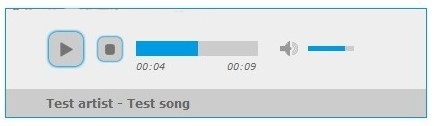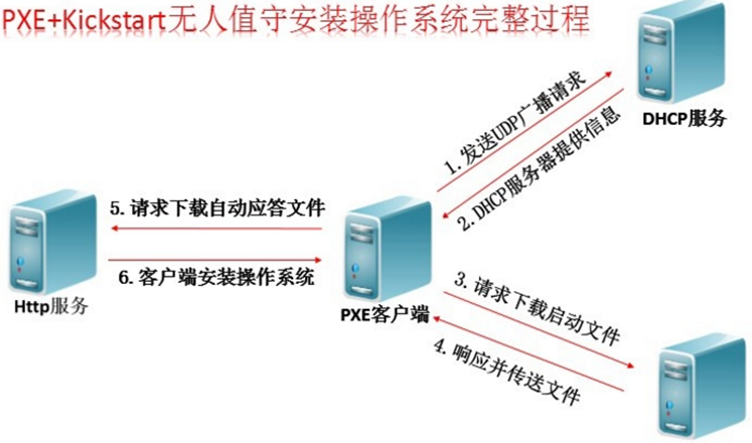本文最后更新于 2024-05-07,文章可能存在过时内容,如有过时内容欢迎留言或者联系我进行反馈。
前言 {#%E5%89%8D%E8%A8%80}
演示系统:Windows10 22H2(操作系统内部版本 1945.3448)
效果 {#%E6%95%88%E6%9E%9C}
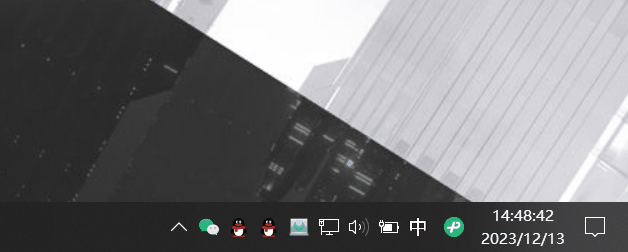
教程 {#%E6%95%99%E7%A8%8B}
-
新建一个"文本文档",然后将以下代码粘贴进去后保存。
@ echo off %1 %2 ver|find "5.">nul&&goto :Admin mshta vbscript:createobject("shell.application").shellexecute("%~s0","goto :Admin","","runas",1)(window.close)&goto :eof :Admin mode con cols=50 lines=16 color F0 title 系统时间显示秒 :start cls echo. echo #输入对应数字并且按下Enter执行# echo ================================================== echo 【1】 显示秒 echo 【2】 关闭秒 echo. echo 【e】 退出 echo ================================================== echo. *更多实用教程请关注:@小小笔记大大用处 echo. *博客站点地址:https://blog.uptoz.cn echo. echo 输入对应数字后按下Enter设定 set /p menu= if %menu%==1 reg add "HKEY_CURRENT_USER\SOFTWARE\Microsoft\Windows\CurrentVersion\Explorer\Advanced" /v "ShowSecondsInSystemClock" /t "REG_DWORD" /d "1" /f & taskkill /f /im explorer.exe & start explorer.exe if %menu%==2 reg add "HKEY_CURRENT_USER\SOFTWARE\Microsoft\Windows\CurrentVersion\Explorer\Advanced" /v "ShowSecondsInSystemClock" /t "REG_DWORD" /d "0" /f & taskkill /f /im explorer.exe & start explorer.exe if %menu%==e exit if %menu%==E exit goto start -
将"文本文档"的扩展名修改为"
bat",然后双击运行。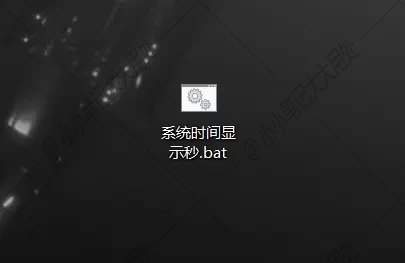
-
输入"
1",然后直接按回车即可。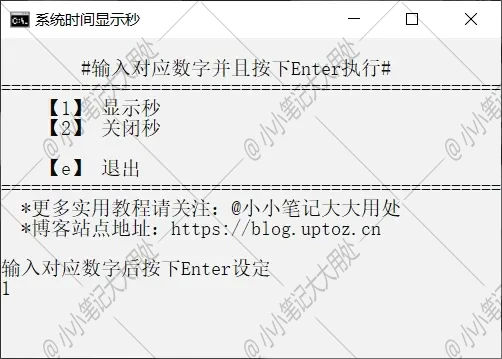
 51工具盒子
51工具盒子